Δημιουργήστε ένα γράφημα ποσοστού μπάλας στο Excel
Κανονικά, προβάλλουμε πρόοδο με ένα γράφημα ράβδων. Ωστόσο, στο Excel, μπορούμε να εμφανίσουμε οπτικά το ποσοστό ολοκλήρωσης με άλλα διαφορετικά γραφήματα, όπως ένα γράφημα κύκλου προόδου (κάντε κλικ για να δείτε πώς να φτιάξετε αυτό το γράφημα). Αυτό το σεμινάριο δείχνει τα βήματα για τη δημιουργία ενός γραφήματος μπάλας που παρακολουθεί το ποσοστό ολοκλήρωσης ενός έργου οπτικά στο Excel.

Δημιουργήστε ένα γράφημα ποσοστού μπάλας στο Excel
Δημιουργήστε εύκολα ένα γράφημα ποσοστού με ένα εκπληκτικό εργαλείο
Κατεβάστε το δείγμα αρχείου
Βίντεο: Δημιουργία γραφήματος ζώνης στο Excel
Δημιουργήστε ένα γράφημα ποσοστού μπάλας στο Excel
Ας υποθέσουμε ότι καταγράφετε την ποσοστιαία ολοκλήρωση ενός έργου σε ένα κελί, όπως φαίνεται στο παρακάτω στιγμιότυπο οθόνης, μπορείτε να κάνετε τα εξής βήμα προς βήμα για να δημιουργήσετε ένα γράφημα μπάλα ποσοστού για να εμφανίσετε οπτικά το ποσοστό ολοκλήρωσης.

1. Επιλέξτε το κελί που περιέχει το ποσοστό ολοκλήρωσης και, στη συνέχεια, κάντε κλικ στο Κύριο θέμα > Εισαγωγή στήλης ή γραφήματος ράβδων > Στήλη συμπλέγματος.

2. Κάντε δεξί κλικ στο γράφημα και επιλέξτε Επιλέξτε Δεδομένα στο μενού με δεξί κλικ.

3. Στο Επιλέξτε Πηγή δεδομένων , κάντε κλικ στο Πρόσθεση κουμπί.

4. Στο αναδυόμενο παράθυρο Επεξεργασία σειράς , κάντε κλικ στην επιλογή OK απευθείας χωρίς καμία διαμόρφωση.

5. Όταν επιστρέψει στο Επιλέξτε Πηγή ημερομηνίας πλαίσιο διαλόγου, επιλέξτε τη νέα προστιθέμενη σειρά (Series2) και κάντε κλικ στο Μετακίνηση επάνω βέλος για να μετακινήσετε αυτήν τη σειρά στην κορυφή του πλαισίου λίστας και, στη συνέχεια, κάντε κλικ στο OK Για να αποθηκεύσετε τις αλλαγές.

Τώρα το γράφημα εμφανίζεται ως εξής.

6. κλικ Κύριο θέμα > Σχήματα > Ωοειδής. Στη συνέχεια, σχεδιάστε έναν κύκλο στο φύλλο εργασίας κρατώντας το αλλαγή κλειδί.

7. Αντιγράψτε τον κύκλο που έχει εισαχθεί και επικολλήστε για να έχετε τον δεύτερο. Στη συνέχεια μορφοποιήστε τον δεύτερο κύκλο με ένα άλλο χρώμα: επιλέξτε τον και, στη συνέχεια, κάντε κλικ στο Μορφή > Συμπλήρωση σχήματος, και στη συνέχεια επιλέξτε το χρώμα πλήρωσης όπως χρειάζεστε.

Τώρα υπάρχουν δύο κύκλοι στο φύλλο εργασίας σας όπως φαίνεται το παρακάτω στιγμιότυπο οθόνης.

8. Τώρα πρέπει να αντικαταστήσετε τις στήλες στο γράφημα με κύκλους. Επιλέξτε έναν από τους κύκλους, πατήστε το Ctrl + C για να το αντιγράψετε, μεταβείτε στο γράφημα, επιλέξτε μία από τις στήλες και, στη συνέχεια, πατήστε το Ctrl + V πλήκτρα για επικόλληση του κύκλου. Επαναλάβετε τη λειτουργία για να αντιγράψετε τον άλλο κύκλο στη στήλη που απομένει στο γράφημα. Δείτε την παρακάτω επίδειξη:
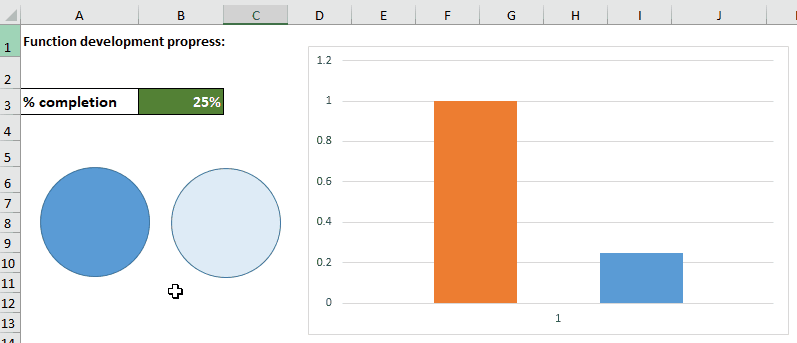
9. Κάντε δεξί κλικ στη σειρά (ο μικρός κύκλος) στο γράφημα και, στη συνέχεια, επιλέξτε Μορφοποίηση σειράς δεδομένων από το μενού περιβάλλοντος.

10. Στο Μορφοποίηση σειράς δεδομένων παραθύρου, διαμορφώστε τα εξής.


Τώρα δύο οβάλ αλληλεπικαλύπτονται στο γράφημα όπως φαίνεται στο παρακάτω στιγμιότυπο οθόνης.

11. Προσαρμόστε το γράφημα σύροντας την περιοχή του χάρτη έως ότου το σχήμα μετατραπεί σε μια σφαίρα κύκλου.

12. κλικ Κύριο θέμα > Πλαίσιο κειμένου, και στη συνέχεια σχεδιάστε ένα πλαίσιο κειμένου στην μπάλα.
13. Διατηρήστε το πλαίσιο κειμένου επιλεγμένο, μεταβείτε στο Μορφή (Εργαλεία σχεδίασης) καρτέλα, και στη συνέχεια επιλέξτε Χωρίς συμπλήρωση και Χωρίς γραμμή ξεχωριστά από το Συμπλήρωση σχήματος και Περίγραμμα σχήματος αναπτυσσόμενες λίστες.

14. Διατηρήστε το πλαίσιο κειμένου επιλεγμένο, πληκτρολογήστε ίσο σύμβολο = μέσα στο Γραμμή τύπων, κάντε κλικ στο κελί που περιέχει την τιμή ποσοστού ολοκλήρωσης και, στη συνέχεια, πατήστε το εισάγετε κλειδί.

15. Τώρα πρέπει να μορφοποιήσετε το πλαίσιο κειμένου ως εξής.
16. Αφαιρέστε τον άξονα Χ, τον άξονα Υ και τις γραμμές πλέγματος.
Τότε το γράφημα ποσοστού μπάλας είναι πλήρες όπως φαίνεται στο παρακάτω στιγμιότυπο οθόνης.

:

Δημιουργήστε εύκολα ένα κατακόρυφο ή οριζόντιο γράφημα κουκκίδων στο Excel
Η Ποσοστό μπάλα γραφήματος χρησιμότητα του Kutools για Excel μπορεί να σας βοηθήσει να δημιουργήσετε γρήγορα ένα γράφημα ποσοστού μπάλας στο Excel με αρκετά κλικ μόνο όπως φαίνεται στην παρακάτω επίδειξη.
Κατεβάστε το και δοκιμάστε το τώρα! Δωρεάν διαδρομή 30 ημερών
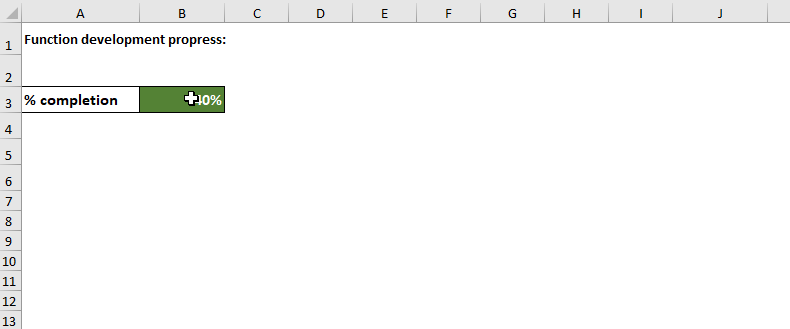
Κατεβάστε το δείγμα αρχείου
Βίντεο: Δημιουργία ποσοστού γραφήματος στο Excel
Τα καλύτερα εργαλεία παραγωγικότητας του Office
Kutools για Excel - Σας βοηθά να ξεχωρίζετε από το πλήθος
Το Kutools για το Excel διαθέτει πάνω από 300 δυνατότητες, Διασφάλιση ότι αυτό που χρειάζεστε είναι μόνο ένα κλικ μακριά...

Καρτέλα Office - Ενεργοποίηση ανάγνωσης με καρτέλες και επεξεργασία στο Microsoft Office (συμπεριλάβετε το Excel)
- Ένα δευτερόλεπτο για εναλλαγή μεταξύ δεκάδων ανοιχτών εγγράφων!
- Μειώστε εκατοντάδες κλικ ποντικιού για εσάς καθημερινά, πείτε αντίο στο χέρι του ποντικιού.
- Αυξάνει την παραγωγικότητά σας κατά 50% κατά την προβολή και την επεξεργασία πολλών εγγράφων.
- Φέρνει αποτελεσματικές καρτέλες στο Office (συμπεριλαμβανομένου του Excel), όπως ακριβώς το Chrome, το Edge και το Firefox.

